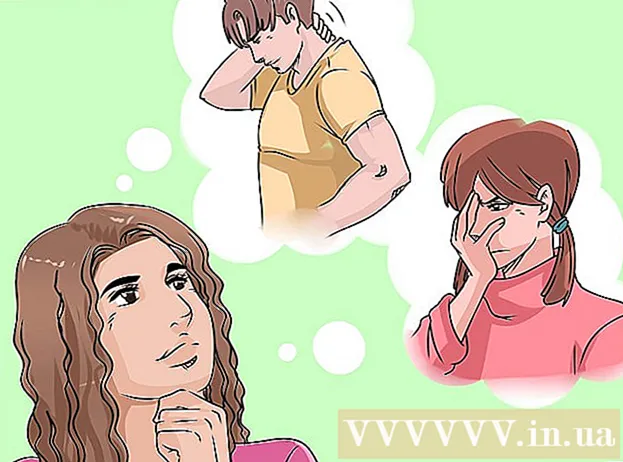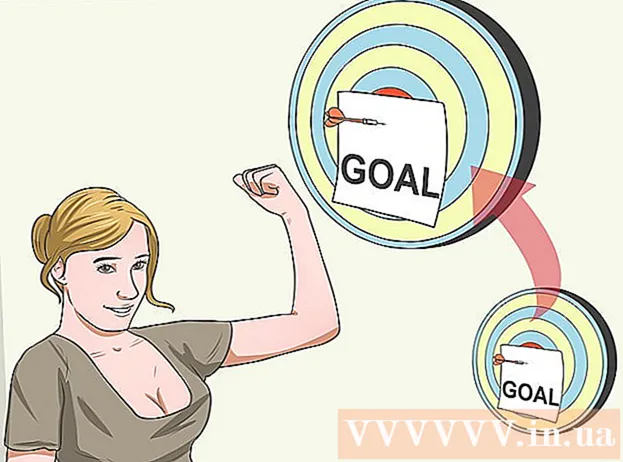Författare:
Monica Porter
Skapelsedatum:
15 Mars 2021
Uppdatera Datum:
1 Juli 2024

Innehåll
Denna wikiHow lär dig hur du laddar ner en ljudversion av en YouTube-video. Det mest pålitliga sättet är att använda det gratis 4K Video Downloader-programmet, men du kan också komma åt onlinewebbplatsen Convert2MP3 om du vill ladda ner videor som inte innehåller musik eller upphovsrättsskyddat innehåll. Obs! Vi kan inte använda ovanstående tjänster för att ladda ner ljud från en YouTube-video som inte är tillgänglig i det aktuella landet.
Steg
Metod 1 av 2: Av 4K Video Downloader
Ladda ner och installera 4K Video Downloader. Gå till https://www.4kdownload.com/products/product-videodownloader med en webbläsare och klicka sedan på länken Skaffa 4K Video Downloader till vänster på sidan. Installationsfilen för 4K Video Downloader börjar ladda ner; Efter nedladdningen kan du installera 4K Video Downloader enligt följande:
- På Windows - Dubbelklicka på installationsfilen, klicka Ja när du uppmanas till det och följ instruktionerna på skärmen.
- På Mac Dubbelklicka på installationsfilen, verifiera installationen vid behov, klicka och dra programikonen för 4K Video Downloader för att släppa den i mappen "Applications" och följ instruktionerna på skärmen.

Gå till YouTube-videon du vill använda. Öppna YouTube genom att gå till https://www.youtube.com/ i en webbläsare, hitta sedan videon som du vill ladda ner ljud för och klicka på videon för att öppna den.- Se till att du väljer en separat video och inte en spellista (eller video från en spellista).

Kopiera webbadressen till YouTube-videon. Välj hela adressen i URL-fältet högst upp i webbläsarfönstret och klicka sedan på Ctrl+C (Windows) eller ⌘ Kommando+C (Mac) för att kopiera adressen.
Öppna 4K Video Downloader. Om programmet inte öppnas automatiskt, klicka eller dubbelklicka på den gröna och vita 4K Video Downloader-appikonen.- På Mac måste du hitta appen 4K Video Downloader i mappen Program.
Klick Klistra in länk (Klistra in länk) i det övre vänstra hörnet av 4K Video Downloader-fönstret. YouTube-videon URL som du kopierade klistras in här.
Klicka på cellen Ladda ner video (Ladda ner video). Det här alternativet finns längst upp till vänster i fönstret efter att 4K Video Downloader har hittat videon. En rullgardinsmeny visas.
Klick Extrahera ljud (Extrahera ljud). Det här alternativet finns i rullgardinsmenyn.
Klicka på listrutan "Format". Det här alternativet finns längst upp till höger i fönstret. En meny med olika ljudformat visas.
Välj format. Standardformatet är MP3, men du kan klicka på vilket ljudformat som helst som visas i rullgardinsmenyn enligt dina specifika behov.
- Om du är osäker, välj MP3 eftersom det här formatet är kompatibelt med de flesta spelare och ljudtjänster.
Välj kvalitet. Markera rutan bredvid ett av de kvalitetsalternativ (t.ex. "Hög kvalitet") som du vill använda.
Klick Bläddra (Bläddra) och välj var du vill spara. Klicka på knappen Bläddra Klicka på den mapp där du vill spara den nedladdade ljudfilen längst ned till höger i fönstret och klicka sedan på Spara (Spara).
- Klicka på rullgardinsmenyn "Var" på Mac och välj var du vill spara.
Klick Extrahera (Extract) i fönstrets nedre högra hörn. Filen börjar ladda ner till din dator och sparas på den nedladdningsplats du valde.
- Om du får ett fel där videon inte kan laddas ner, försök ladda ner en annan videos ljudfil via 4K Video Downloader utan att ta bort nedladdningarna. Felet korrigeras vanligtvis med den här åtgärden.
- Om videon inte kan laddas ner på grund av upphovsrättsfel, vänta några timmar och försök igen. 4K Video Downloader löser ofta upphovsrättsfrågor under dagen.
Metod 2 av 2: Av Convert2MP3
Öppna YouTube. Gå till https://www.youtube.com/ i datorns webbläsare.
- Du behöver inte vara inloggad på ditt YouTube-konto om du inte vill ladda ner åldersbegränsade videor.
Välj YouTube-videor. Hitta videon som du vill ladda ner ljud för och klicka sedan på videotiteln för att öppna den.
- Se till att du väljer en fristående video och inte en spellista (eller video från en spellista).
Kopiera webbadressen till YouTube-videon. Välj hela adressen i URL-fältet högst upp i webbläsarfönstret och klicka sedan på Ctrl+C (Windows) eller ⌘ Kommando+C (Mac) för att kopiera adressen.
Öppna Convert2MP3. Gå till http://convert2mp3.net/en/ med en liknande webbläsare.
Klicka på den första textrutan högst upp på sidan.
Klistra in YouTube-webbadressen. Tryck Ctrl+V (Windows) eller ⌘ Kommando+V (Mac) för att klistra in adressen.
Klicka på cellen mp3. En rullgardinsmeny visas.
Välj ett ljudformat. Klicka på ljudformatet du vill använda i avsnittet "Ljud" i menyn.
- Om du inte vet vilket format du ska använda väljer du MP3.
Klick konvertera (konvertera). Denna orange knapp är till höger om det övre fältet. Videor laddas upp till Convert2MP3.
- Om videon inte kan hämtas fel på grund av överträdelsen av musikvideokonvertering i det land där du visas kan vi inte använda Convert2MP3 för att ladda ner ljudet från videon. Försök använda 4K Video Downloader.
Klick tiếp tục (fortsätt) när du uppmanas att göra det. Taggen bifogas ljudfilen och tar dig till nedladdningssidan.
- Du kan också klicka Hoppa över den här sidan (inga taggar) om du inte vill att ljudfilen ska märkas med den (t.ex. artistnamn).
Klick Ladda ner (Ladda ner). Den här gröna knappen ligger längst ner på sidan. Videons ljudfil börjar ladda ner till din dator, men du kan behöva välja var du vill spara den innan nedladdningen börjar.
Råd
- Läs alltid upphovsrättslagar innan du laddar upp eller använder YouTube-ljud för något syfte (förutom personlig användning).
Varning
- Nedladdning av ljud från YouTube kommer sannolikt att bryta mot villkoren för den internetleverantör du använder.